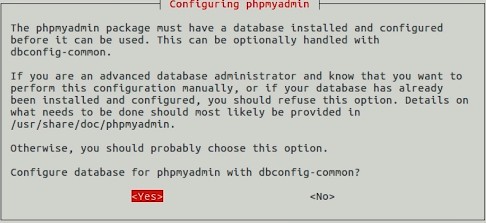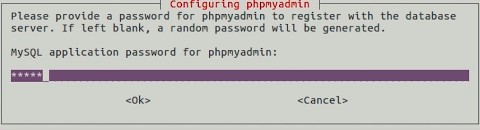Installieren von Workshopmaps und FastDownloader
Zuerst installieren wir auf unserem Rootserver einen Webspace für den FastDL, damit Daten von Usern schneller bezogen werden können und das joinen auf den Server nicht lange dauer. Im Anschluss, werden Workshopmaps installiert.
Wenn wir in NANO configs etwas verändern speichert man die Änderung mit “STRG + O” danach einmal auf ENTER und dann mit “STRG + X” schließen!!!
WEBSPACE INSTALLIEREN
- Rootserver updaten: “apt-get update” und danach “apt-get upgrade”
- Apache installieren: “sudo apt-get install apache2” Befehle mit “y” bestätigen
- Configtest durchführen: “sudo apache2ctl configtest” dort müsste dann syntax ok stehen, sollte das nicht der Fall sein, müsst ihr in der Config etwas ändern. (“sudo nano /etc/apache2/apache2.conf”) Ganz runter scrollen und am Ende ServerName 127.0.0.1 einfügen. PS: Aber nur falls es nicht geklappt hat.
- Apache neustarten: “sudo systemctl restart apache2”
- Berechtigung zuweisen: “sudo chmod 777 /var/www/html”
- MySQL installieren: “sudo apt-get install mysql-server” mit “y” wieder bestätigen. Anschließend wie im Bild zusehen (könnt das Bild mit anklicken vergrößern) ein Password festlegen.

- PHP installieren: “sudo apt-get install php libapache2-mod-php php-mcrypt php-mysql”
- Apache DIR Config öffnen: “sudo nano /etc/apache2/mods-enabled/dir.conf” und dort wie im Videotutorial das zweite index.php in der ersten Reihe löschen und dafür direkt am Anfang vor der index.html setzen.
- Apache erneut neustarten: “sudo systemctl restart apache2”
- In folgendes Verzeichnis wechseln: “cd /var/www/html”
- Index.php hinzufügen: “sudo nano index.php”
- Darin wird folgendes gespeichert: <?php phpinfo(); ?>
- phpMyAdmin: “sudo apt-get install phpmyadmin” mit “y” wieder alles bestätigen. Wie bei den beiden Bildern zu sehen ist, beim ersten Bild apache drin lassen. Beim zweiten Bild auf “Yes“, beim dritten Bild wieder ein Passwort wählen, welches danach noch einmal bestätigt werden muss.
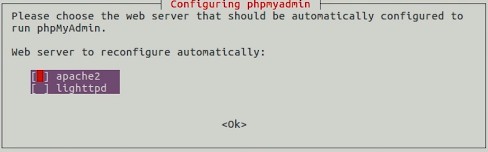
- apache config öffnen: “sudo nano /etc/apache2/apache.conf” und dort folgendes eintragen und speichern: Include /etc/phpmyadmin/apache.conf
- Zum Schluss noch einmal neustarten: “sudo apachectl restart”
WORKSHOPMAPS Installieren
- Bei Steam Maps abonnieren, welche man gerne auf dem Server haben möchte. Es muss nicht dringend eine Collection erstellt werden, hilft aber wenn man den Überblick behalten möchte.
- In CSGO jede MAP mal anspielen, damit sie in den CSGO MAP Ordner auf den PC geladen werden.
- Im FileZilla unter /var/www/html ein Ordner csgo erstellen. Darin noch einmal ein Ordner maps erstellen.
- In den map Ordner kommen alle Maps rein.
- Zusätzlich in dem map Ordner vom Server selbst /home/BENUTZER/csgo/maps
- server.cfg öffnen und folgenden Befehl einfügen: sv_downloadurl “http://EURE_IP/csgo/”
- im csgo Verzeichnis die mapcycle.txt wie die maplist.txt bearbeiten und dort die Namen eurer Maps einfügen. Die beiden Dateien müssen identisch sein.
- Zum Schluss wird noch im Verzeichnis /home/semaps/csgo/addons/sourcemod/configs in der Config maplists.cfg die “maplist.txt” eingefügt, wie im Video zu sehen.
- Jetzt kann der Server normal mit dem Startparameter gestartet werden, beachtet jedoch, das die Startmap jetzt eine sein soll, die bei euch auf dem Server und in den Listen zu finden ist.
Viel Spaß beim selber ausprobieren!!! 😀